Win10专业版静态IP怎么设置?
静态IP又称固定IP地址,是长期分配给一台计算机或网络设备使用的 IP 地址,局域网内使用静态IP有助于故障定位、防止ARP攻击以及策略限制,那么Win10专业版静态IP怎么设置?系统之家小编在这分享一下Win10专业版静态IP设置方法。
设置方法
在设置之前,用户需要知道上网所需的静态IP地址、子网掩码、网关、DNS信息,一般由宽带运营商(网络管理员)提供的。
1、搜索栏搜索控制面板并打开它,再找到网络和共享中心。
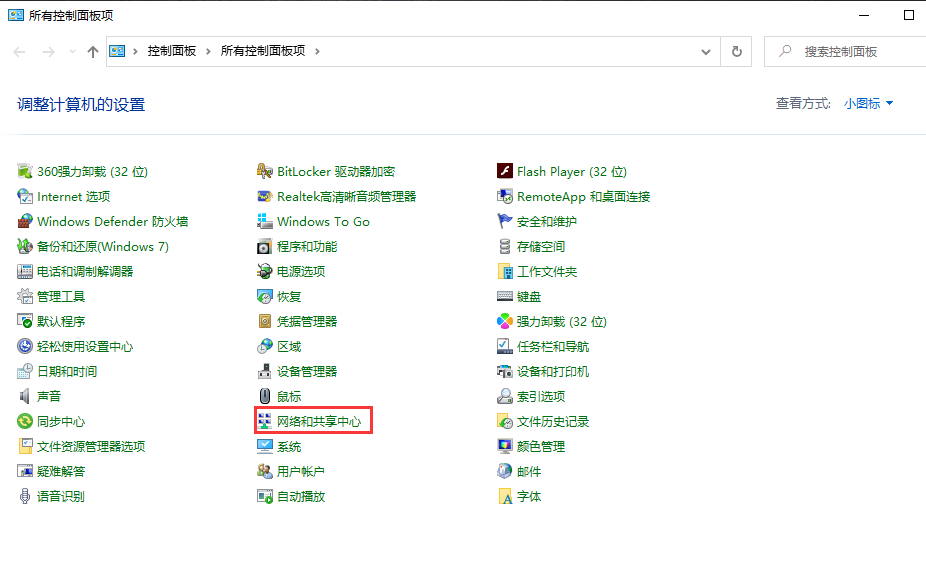
2、找到更改适配器设置并点击它。
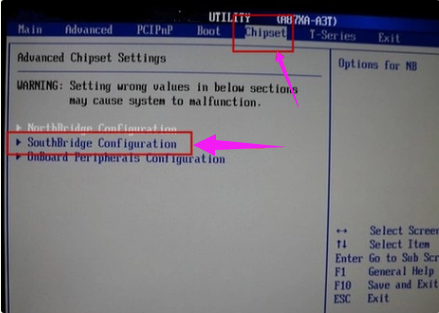
3、右击以太网,找到属性的界面,再双击点红框的信息。
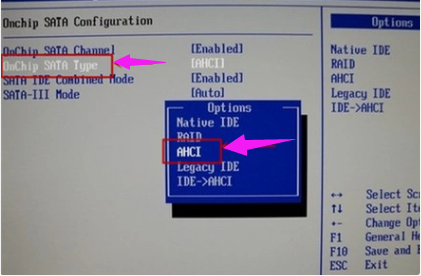
4、跳转的界面,选下图标注的框,再点确定就可以修改了。
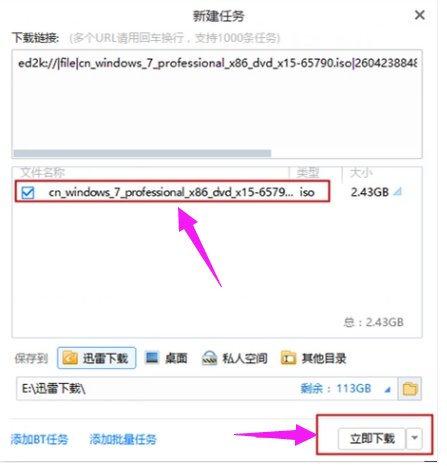
相关文章
- Win10电脑怎么使用自带的功能删除流氓软件?
- 2020免费升级Win10图文教程
- Win10家庭版如何关闭自动更新?Win10家庭版关闭自动更新的方法
- 戴尔电脑Win10如何重装Win7?戴尔电脑Win10重装Win7的方法
- Win10专业版搜索不到共享打印机怎么办?Win10专业版搜索不到共享打印机解决办法
- Win10电脑的微软应用商店打不开怎么解决?
- Win10专业版如何修复Steam磁盘写入错误?
- Win10自动安装软件怎么办?解决Win10自动安装软件方法
- Win10系统广告关不掉怎么办?Win关闭系统广告教程
- 如何关闭Win10系统通知消息栏?
- win10更新失败怎么解决
- Win10关闭自动锁屏还是会锁屏怎么办?
- Win10专业版提示依赖服务或组无法启动怎么解决?
- 如何查看Win10专业版的版本号?查看Win10专业版版本号的方法
- Win10系统屏幕自动息屏怎么办?Win10系统屏幕自动息屏解决教程
- Win10电脑怎么设置U盘启动?
